[AD] 運営維持のため、一部広告リンクを設置する場合がございます(詳細)
MT4は世界基準のトレードツールであり、多くのFXトレーダーから愛用されています。
ただ世界基準であるがゆえに、所々不便に感じてしまう部分も残っており、その代表例がチャート上に表示される「時間」です。
特にバックテストを行う際は、過去のチャートを用いることになるため、チャート上の時間が日本時間なのか、海外時間なのか混同してしまうこともあるでしょう。
そこで本記事では、MT4の表示時間を日本時間に変更する方法について、分かりやすく解説していきたいと思います!
目次
MT4の表示時間と日本時間との時差について
MT4は世界基準のトレードツールです。
内部の所々が英語で書かれているのも、世界で一番読み手が多い言語だからでしょう。
さて、世界基準の言語といえば英語で決まりですが、「時間」となればどうでしょう?
答えは、GMT(グリニッジ標準時間)と呼ばれるもので、皆さんも一度は聞いたことがあるのではないでしょうか?
グリニッジはイギリスのロンドンにある街で、ここの時間を基準として、世界の時間は動いているというわけなのです。
MT4においてもGMTが採用されており、チャート上の時間をみてみると、やはり日本時間と時差が生じていることが分かります。
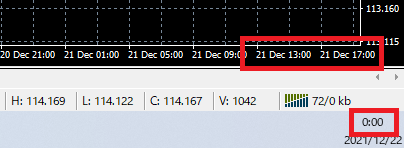
上の画像は、MT4のチャート表示時間と、日本時間を比較したものになります。
チャート上の時間は17:00を示しているのに対し、日本時間は0:00、つまり7時間の時差があることが分かります。
MT4に日本時間を表示する方法
チャート上の時間と実際の時間に時差が生じれば、色々と不便なことが起こります。
経済指標の発表タイミングに合わせて指値を仕込んだとしても、海外時間なのか日本時間ですべきか、チャートの時間を見て混乱してしまうかもしれません。
そこで本節では、MT4の時間表示を日本時間に合わせる方法について、2パターンほど解説していきたいと思います。
国内FX会社のMT4を使用する
1つ目に紹介する方法は、日本時間表示に対応した国内のFX会社を利用するというものです。
MT4が利用できる国内FX会社は、大抵日本人向けに改良されたMT4をリリースしているため、最初から日本時間が表示できる機能が備わっています。
その一例として、FXTF(ゴールデンウェイジャパン)のMT4は、非常に使い勝手が良くおすすめです。
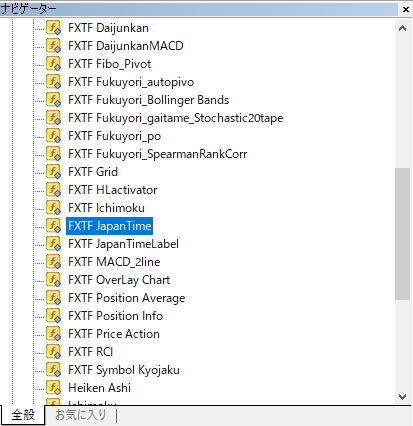
FXTFのMT4には、「FXTF – JapanTime」というインジケーターが搭載されており、こちらを起動するだけで簡単に日本時間表示に変更することができます。
すでにFXTFのMT4を利用しているという方は、以下の方法を試してみてください。
「ナビゲータ」→「インジケーター」→「FXTF – JapanTime」をダブルクリック。
そうすると、以下のようにインジケーターの設定画面が表示されます。
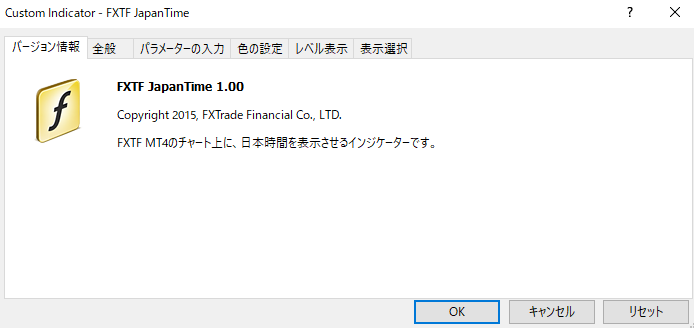
特段設定すべきパラメーターもありませんので、「OK」をクリックして次に進みましょう!
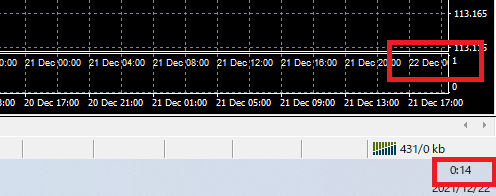
インジケーターが無事起動されれば、MT4の元々の時間表示の上に、日本時間が表示されるようになります。
画像右下の時間と比較すると、確かに日本時間で表示できていることが分かりますね!

ちなみに削除する方法は、他のインジケーター同様に右クリックで「サブウィンドウを削除」から行えます。
今回は一例としてFXTFでのやり方を紹介しましたが、基本的には他のFX会社においても、同様の操作で日本時間を表示できるようになります。
また記事後半では、初心者向けにおすすめのFX会社についても紹介しておりますので、そちらも参考にしていただけると幸いです。
日本時間を表示するインジケーターを使う
日本時間を表示できる、おすすめのインジケーターを2つ紹介しましょう。
「JPN_Time_SubZero」
1つ目は、「JPN_Time_SubZero」です。
手軽に入手できて、簡単に導入することができるので、まずはこちらを試していただければと思います。
導入手順は以下の3ステップ
- 「JPN_Time_SubZero」をダウンロード(上記リンク先より)
- MT4のインジケーターフォルダに「JPN_Time_SubZero」を保存
- MT4を再起動したのち、「JPN_Time_SubZero」を起動
インジケーターを追加する方法は、こちらの記事で詳しく解説していますが、基本的には指定フォルダに保存するだけでOKです!
MT4の画面左上の「ファイル」より、「データフォルダを開く」をクリックしてみましょう。
もしMac版のMT4をお使いの方は、記事後半にMac版のインジケーター導入方法を紹介しておりますので、そちらを参考にしていただけると幸いです。
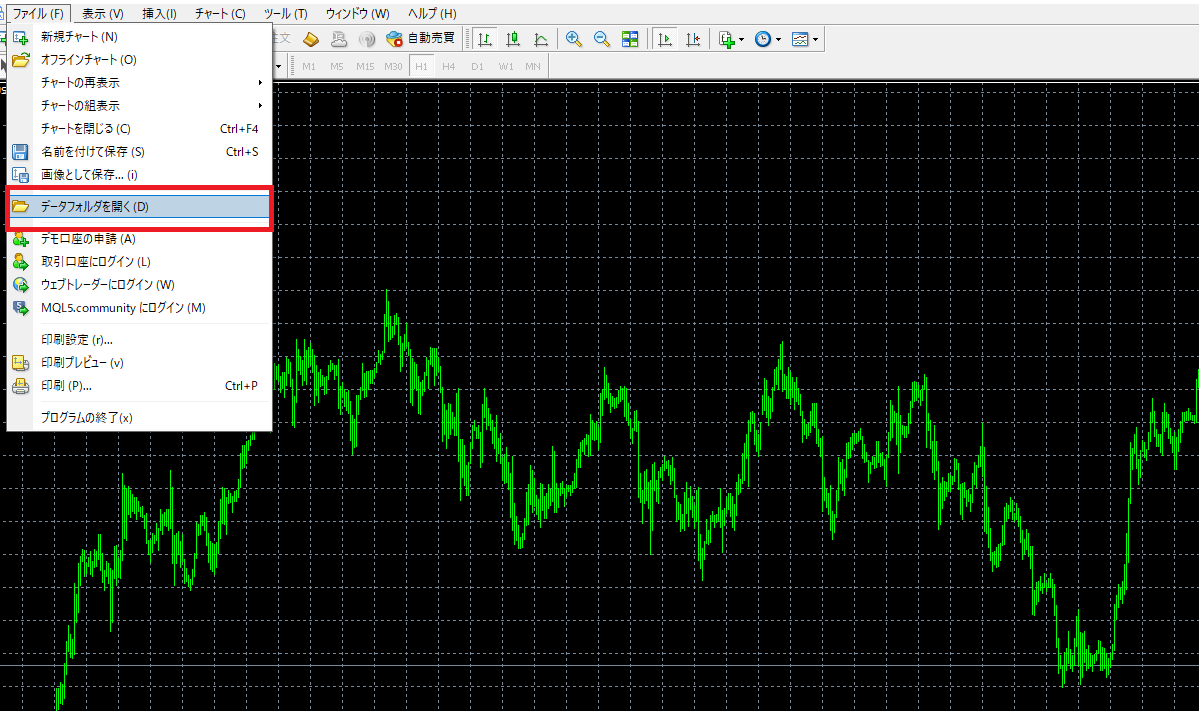
データフォルダが開かれると、「MQ4」という名前のフォルダが見つかるはずですので、「MQL4」→「Indicators」と進んでください。
先ほどダウンロードしてきた「JPN_Time_SubZero」を「Indicators」に保存すれば完了です。
あとはMT4を再起動して、ツールバーにある「挿入」から、「インジケーター」→「カスタム」から「JPN_Time_SubZero」を表示させてみましょう。

そうすると、MT4のチャート上に日本時間が表示されるようになります。
前節で紹介したFXTFのオリジナルインジケーターと使い勝手は変わりませんので、いつも利用しているMT4に、日本時間を表示するインジケーターが導入されていなければ、こちらで代用するというのも一案ですね。
HT_Grid
続いて紹介するインジケーターは、「HT_Grid」です。
正直言えば、この「HT_Grid」ほど便利に日本時間を表示できるインジケーターはありません!
インジケーターの導入方法は、上で説明した通りなのでここでは割愛しますが、とにかく時間が分かりやすく表示されるのです。

上の画像は、実際に「HT_Grid」を導入したチャート画面になりますが、時間帯にうっすら着色しているのがお分かりでしょうか?
実はこれ、東京時間・ニューヨーク時間・ロンドン時間と、各市場が開くタイミングに合わせて色分けされているのです。
これがあれば、各市場に合わせてより通貨ペアが選びやすくなりますし、またエントリーの参考材料にもなるでしょう!
ただ唯一のデメリットとしては、入手が若干面倒な点です。
上記のリンク先から直接入手できるわけではなく、開発者であるHT氏のブログを経由しなければなりません。
ともあれ、これほど有用なインジケーターを入手しないのは勿体無いので、是非ともHT氏のブログを訪れていただければと思います。
MacでMT4・MT5にインジケータを追加する場合
前節で紹介した「JPN_Time_subZero」や「HT_Grid」のような、日本時間を表示するインジケーターは、MacPCにも導入することができます。
ただインジケーターを保存する場所がウィンドウズ版とは少し異なるので、ここで紹介しておきたいと思います。
まずはインジケーターの保存場所を開くために、MT4を右クリックして、「パッケージ内容の表示」を選びましょう!
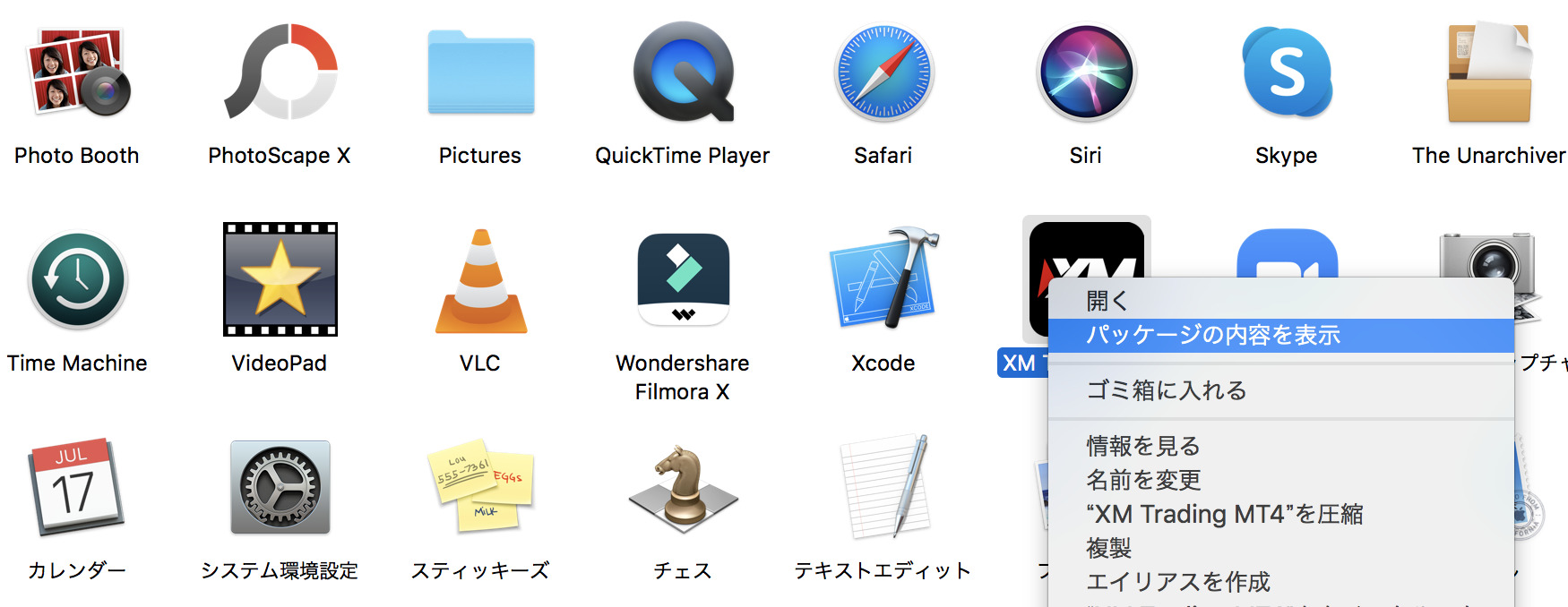
上の画像では「XM」から入手したMT4になりますが、いずれのFX業者においても方法は同じです。
ウィンドウズ版と同じく「Indicators」のフォルダにインジケーターを入れるわけですが、Mac版MT4の場合は、「drive_c」→「Profram Files」→「XMTradeing MT4」→「MQL4」→「Indecators」と進まなければなりません。
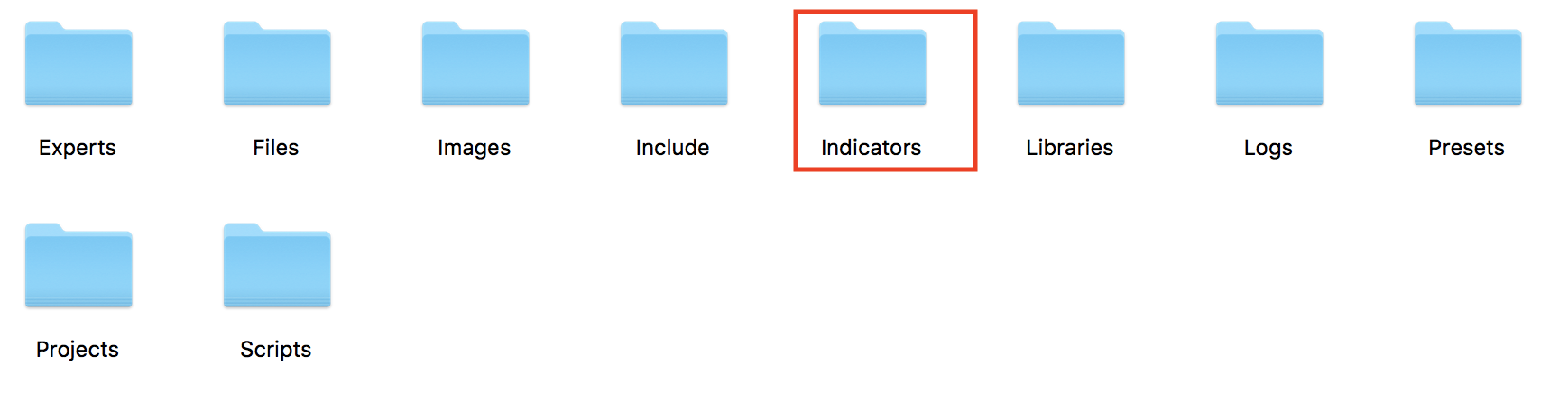
また、インジケーターの拡張子は、「.ex4」もしくは「.MQ4」なので、間違えないように注意しましょう。
対象のインジケーターを「Indicators」ファイルに入れて、MT4を再起動すれば追加は完了!以降は「挿入」から新しいインジケーターが選べるようになっているはずです!
スマホアプリは日本時間を表示できない
スマホアプリ版のMT4はPC版同様、様々な便利機能が搭載されておりますが、残念ながらカスタムインジケーターを導入することができません。
つまりチャート上は全てGMT(グリニッジ標準時間)で表示されているため、慣れないうちは使い勝手悪く感じてしまうでしょう。
しかし、とあるコツを覚えておくことで、簡単に日本時間に換算することができるので、本節ではその方法について紹介したいと思います。
その方法はシンプルで、時差分の時間を頭の中で足してやる方法です。

上の画像を見てわかる通り、赤枠内部の日本時間と、その下に表示されるGMTの時間は約7時間の差があります。
つまりスマホアプリ版においても、チャート上の時間に「7」を加えてやることで、一瞬で日本時間に換算できるというわけです。(3~11月においてはサマー時間の都合で「6」を加えること。)
皆さんも、少し時間のずれた時計を放置したまま、正確な時間は脳内でパパっと計算して算出するという人もいるかと思います。
そんな感じで、とても原始的な方法ですが一瞬で日本時間に換算できるので、知識の1つとして押さえておきましょう!
MT4日本時間対応!おすすめのFX会社3選
MT4が利用できるFX会社は数多くありますが、その中でも最初から日本時間を表示できる、おすすめの国内口座を紹介していきます。
日本時間を表示できるということは、それほど日本人にとって使いやすく改良された証でもありますので、MT4をお求めの方はぜひ以下のFX会社から選んでみてはいかがでしょうか?
FXTF
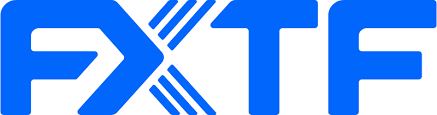 引用元:FXTF
引用元:FXTFとりあえずMT4を使ってみたいという人には、FXTFをおすすめします。
FXTFは、口座開設を済ませるだけでMT4のデモトレードが利用可能であり、入金せずとも様々なインジケーターを試すことができます。
MT4のログインアカウントは、FXTFの公式がネット上に公表していますので、詳しくは「FXTF デモトレード」と検索してみてください。
また本記事前半でも紹介したように、FXTFでは日本時間表示に変更できるインジケーターが最初から備わっています。
スプレッドや約定力など総合的な口座スペックも高く、多くの日本人トレーダーから選ばれているFX会社なので、まだ口座を持っていないという人は、ぜひこの機会に検討してみてください!
OANDA JAPAN
 引用元:OANDA
引用元:OANDAOANDA JAPANでは、MT4・MT5を利用することができ、また様々なオリジナルインジケーターを無料でダウンロードすることができます。
日本時間を表示するインジケーターも当然含まれており、本記事で紹介したやり方で、誰でも簡単に時間表示を変更できるでしょう。
ただネックとしては、インジケーターやMT4は、口座開設をしないと利用できない点、また最低入金額が10万円からと若干高額な点が挙げられます。
ただそれらを考慮しても、全体的に高水準な口座環境や、他のトレーダーの注文状況が分かるオーダーブックなど、様々なメリットがあるため、口座開設して損することはないでしょう!
外為ファイネスト
 引用元:外為ファイネスト
引用元:外為ファイネスト今までにMT4の経験がない方は、外為ファイネストもおすすめです。
使い方に関する詳しい動画解説や、取引手数料0円、最小取引単位1000通貨からなど、初心者にはありがたいサービスが数多く詰まっています。
また、外為ファイナンスのMT4専用インジケーター「RX_TimeLine_GF」を用いることで、日本時間に簡単に変更可能!夏時間・冬時間にも自動で対応する優れものです!
他にも、スキャルピングOK、EA(自動売買ソフト)の利用制限なし等、トレードの自由度も高いおすすめのFX業者なので、こちらも選択肢として知っていただければと思います。
まとめ:MT4日本時間の表示方法は超簡単!
本記事では、MT4における日本時間の表示方法として、以下のポイントを中心に解説しました。
- MT4の表示時間と日本時間の時差について
- MT4を日本時間に直す方法(FX会社・インジケーター)
- Mac版MT4のインジケーター追加方法
- MT4の表示時間を一瞬で日本時間に換算する方法
- MT4(日本時間対応)が利用できるおすすめFX会社
時間の読み間違えは、トレードのミスに繋がりかねないので、早いうちから手を打っておきたいところです。
特にスキャルピングや、指標発表のタイミングを狙う時間にシビアなトレードであれば、時差の考慮は必須です!
本記事で紹介したやり方であれば、誰でも簡単に日本時間表示に直せると思いますので、PC版MT4をお使いの方はぜひ試してみてください!